共用檔案和資料夾
-
選取 Office Online App 啟動器中的 [OneDrive]。
-
選擇檔案或資料夾。
-
選擇 共用以傳送電子郵件或 複製連結。
附註: 您也可以直接從 Word、Excel 和 PowerPoint 的傳統型應用程式共用檔案。

共同作業
在從商務用 OneDrive 共用檔案之後,您可以與他人一起同時處理該檔案。
-
在您的桌上型電腦中使用 Word、Excel 或 PowerPoint 開啟檔案。
附註: 您也可以在 Office Online 中與他人一起處理檔案。
-
在 [共用] 窗格中,您會看到每位共同作者和即時編輯者的資訊。
-
如果他們同時使用Word 網頁版 或Word 2016同意自動共用變更,您就會看到他們進行的工作。
-
彩色標幟會顯示目前每個人正在文件中進行作業的確切位置。
-
您可以使用商務用 Skype 立即與正在使用文件的人交談。
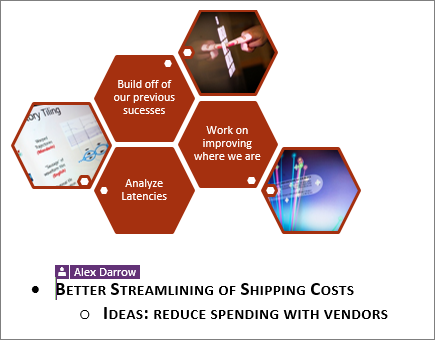
使用商務用 Skype
-
使用立即訊息 (IM)、語音或視訊通話開始交談。
-
查看您的連絡人上線有空、會議中或簡報中的狀態。
-
為會議設定業界強度的安全性。
-
在線上向廣大觀眾進行廣播。
-
在會議期間使用您的螢幕進行簡報,或授與他人控制權。
-
在其他 Office 程式中使用商務用 Skype 進行交談、通話或按一下即可加入會議。











